Quando è il momento di passare dal tuo vecchio telefono Android a uno nuovo, ti consigliamo di assicurarti che tutti i tuoi dati passino in modo sicuro. Per fortuna, Google rende estremamente conveniente la migrazione di testi, registri delle chiamate, contatti, musica e foto sul tuo nuovo telefono senza problemi.
Come eseguire il backup dei dati sul vecchio telefono Android
Dovrai assicurarti di eseguire il backup di tutti i dati rilevanti sul tuo vecchio telefono nel cloud prima di passare al tuo nuovo telefono. Google esegue automaticamente il backup di contatti, registri delle chiamate, messaggi di testo e impostazioni, inclusi i dettagli Non disturbare, su Drive, quindi sarai in grado di ripristinare tutti quei dati sul tuo nuovo telefono semplicemente accedendo con il tuo account Google durante la fase iniziale configurazione.
Soprattutto, i dati di cui Google esegue automaticamente il backup non vengono conteggiati nella quota di archiviazione, quindi non devi preoccuparti di esaurire lo spazio di archiviazione. La funzione esegue il backup della cronologia delle chiamate, dei dati delle app, dei contatti, delle impostazioni del dispositivo e della schermata iniziale e dei messaggi di testo. Quindi, prima di passare a un nuovo telefono, ha senso vedere se questi dati sono già sul cloud.
Nota: Sto usando OnePlus 7T come riferimento, ma i passaggi descritti di seguito saranno gli stessi per tutti i telefoni Android con Android 7.0 Nougat e versioni successive. Puoi sempre cercare backup nella barra di ricerca delle impostazioni per trovare l'opzione.
- Aperto impostazioni dal cassetto delle app o dalla schermata iniziale.
- Scorri verso il basso in fondo alla pagina.
-
Vai al Sistema menù.
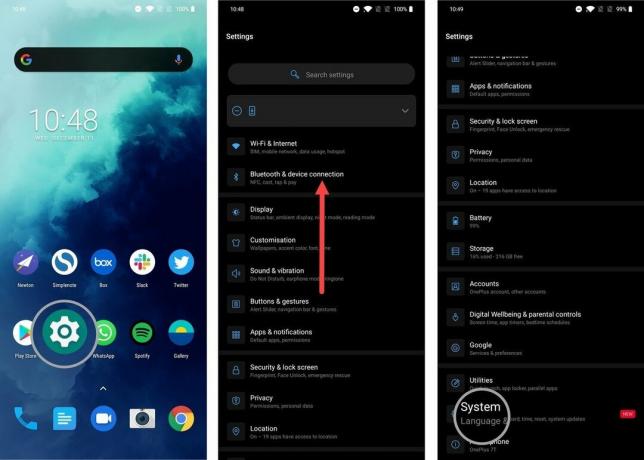 Fonte: Android Central
Fonte: Android Central - Rubinetto Backup.
- Assicurati che il pulsante per Eseguire il backup su Google Drive è impostato per Sopra.
-
Colpire Torna indietro adesso per sincronizzare i dati più recenti sul telefono con Google Drive.
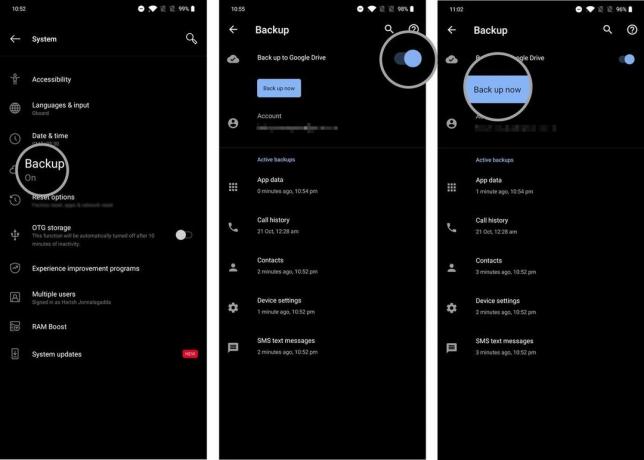 Fonte: Android Central
Fonte: Android Central
Suggerimento pro: Vai a contact.google.com per vedere se tutti i contatti dal tuo telefono precedente sono stati migrati al tuo account Google. I contatti che vedrai in questa pagina saranno quelli che verranno visualizzati sul tuo nuovo telefono.
Una volta eseguito il backup dei dati, puoi iniziare a configurare il tuo nuovo telefono. Prima di farlo, tuttavia, assicurati che venga eseguito il backup di foto e video su Google Foto.
Come trasferire foto e video sul tuo nuovo telefono Android
Google Foto è un servizio eccezionale per il backup di foto e video. Esegue il backup dei dati senza interruzioni, dispone di controlli di condivisione granulari e utilizza l'apprendimento automatico sul dispositivo per raggruppare automaticamente i volti. Tuttavia, la caratteristica migliore è lo spazio di archiviazione illimitato ad alta qualità. Puoi salvare foto e video su Qualità originale - la qualità alla quale sono stati presi - o selezionare Alta qualità, che mantiene lo stesso livello di dettaglio riducendo le dimensioni.
Non devi preoccuparti di esaurire lo spazio di archiviazione se selezioni l'opzione Alta qualità e questa particolare funzione rende Foto un servizio fantastico per l'archiviazione di foto e video. Poiché i dati vengono sottoposti a backup su un cloud, sarai in grado di accedere alle tue foto e ai tuoi video dal tuo nuovo telefono e sul Web. Se non hai ancora impostato Foto, ecco come iniziare.
- Aperto Fotografie dal cassetto delle app o dalla schermata iniziale.
- Seleziona il menu di hamburger (tre linee orizzontali) dalla parte superiore sinistra dello schermo.
-
Rubinetto impostazioni.
 Fonte: Android Central
Fonte: Android Central - Selezionare Backup e sincronizzazione.
- Assicurati che il pulsante per Backup e sincronizzazione è impostato per Sopra.
-
Assicurati che il file Modalità di backup è impostato per Alta qualità.
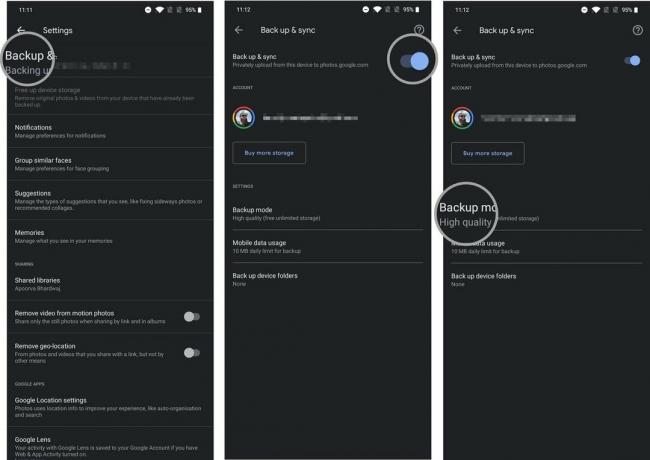 Fonte: Android Central
Fonte: Android Central
È tutto quello che c'è da fare. Una volta eseguito il backup di foto e video su Google Foto, puoi iniziare a configurare il tuo nuovo telefono.
Come ripristinare dati e impostazioni sul tuo nuovo telefono Android
Hai aperto la confezione del tuo nuovo telefono e sei pronto per configurarlo. Ci sono alcuni modi per ripristinare i dati dal tuo vecchio dispositivo e qui sto evidenziando l'opzione che ha ha funzionato meglio per me nel corso degli anni (cambio telefono una volta ogni due settimane, quindi so di cosa sto parlando). Avrai bisogno del tuo vecchio telefono per questo, quindi assicurati di non ripristinare i dati ancora. A questo punto, dovresti passare la scheda SIM al nuovo telefono. Iniziamo.
- Seleziona la lingua del tuo dispositivo e premi Inizio nella pagina di benvenuto.
- Seleziona il tuo rete Wi-Fi domestica e accedi.
-
Colpire Il prossimo al Copia app e dati schermata per avviare la migrazione dei dati dal vecchio telefono.
 Fonte: Android Central
Fonte: Android Central - Al Porta i tuoi dati da ... pagina, selezionare Un backup da un telefono Android.
- La pagina successiva offre istruzioni su come ripristinare i dati. Colpire Il prossimo per avviare la migrazione dei dati.
-
Colpire Il prossimo ancora una volta qui. Avrò istruzioni dettagliate su come impostare le cose sul tuo vecchio telefono in basso.
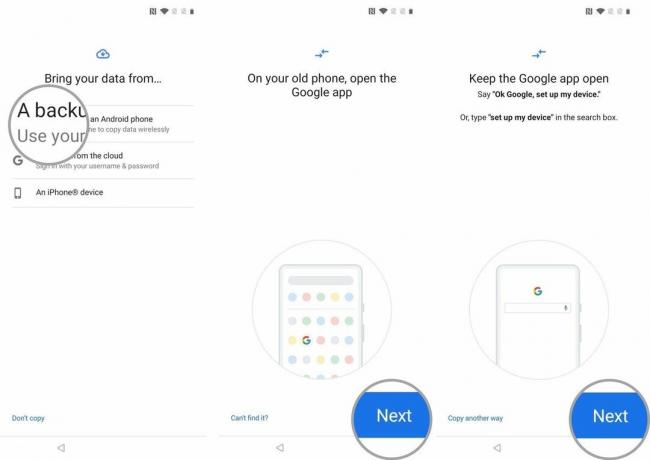 Fonte: Android Central
Fonte: Android Central
Vedrai il tuo telefono numero di modello evidenziato sul Verifica il tuo telefono pagina. Rimani su questa pagina e prendi il tuo vecchio telefono. Ora dovrai autorizzare il trasferimento dei dati dal tuo vecchio telefono in modo che SMS, chiamate e dati rilevanti possano migrare senza problemi al nuovo dispositivo. Ecco cosa devi fare sul vecchio telefono:
- Aperto impostazioni dal cassetto delle app o dalla schermata iniziale.
- Vai al file Google tab.
-
Selezionare Configurazione e ripristino.
 Fonte: Android Central
Fonte: Android Central - Scegliere Configura il dispositivo nelle vicinanze.
- Colpire Il prossimo al Iniziare pagina.
-
Il telefono ora cercherà i dispositivi nelle vicinanze. Allora puoi verificare i modelli su entrambi i dispositivi per assicurarsi che la connessione sia stabilita.
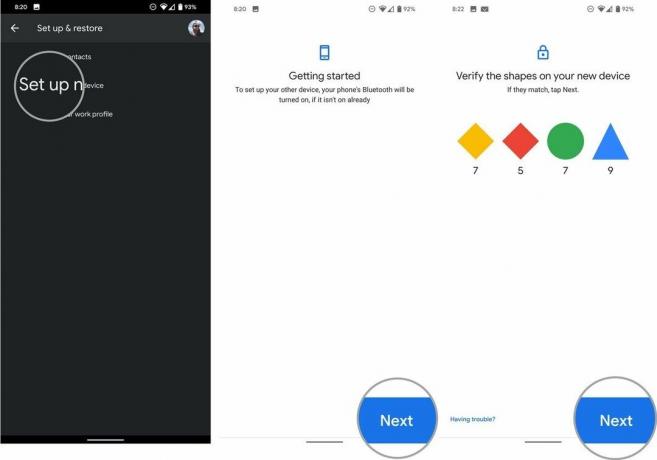 Fonte: Android Central
Fonte: Android Central - Colpire Il prossimo per confermare il blocco dello schermo sul vecchio telefono.
- Scegliere copia al Copiare sul tuo nuovo dispositivo? pagina per copiare i dati sul nuovo telefono.
-
Vedrai un file Copiando il tuo account barra di avanzamento a questo punto. Quando lo vedi, torna al tuo nuovo telefono.
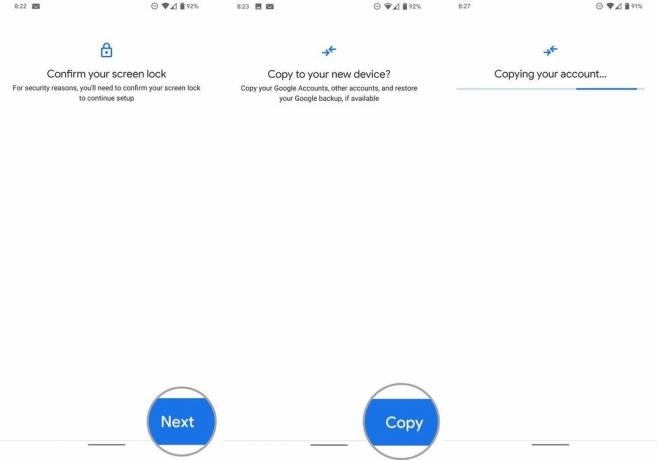 Fonte: Android Central
Fonte: Android Central
Sarai in grado di vedere una finestra di accesso per tutti gli account Google registrati sul tuo dispositivo precedente. Poiché imposti il trasferimento diretto dei dati, non sarà necessario immettere l'autenticazione a due fattori quando si accede utilizzando questo metodo. Non preoccuparti se non vedi la finestra di dialogo a due fattori; questo è un comportamento normale. Se entrambi i telefoni perdono la connettività in qualsiasi momento durante il ripristino, ricomincia da capo e sarai in grado di configurarlo.
- Accedere a il tuo account Google.
- Confermare la blocco dello schermo del vecchio telefono per autenticare il trasferimento dei dati.
-
Ora arriverai al file Scegli cosa ripristinare pagina. Se desideri trasferire tutto dal tuo vecchio telefono a quello nuovo, lascia tutte le impostazioni così come sono e seleziona Ristabilire.
 Fonte: Android Central
Fonte: Android Central - Se non desideri installare tutte le app, premi semplicemente il pulsante App ambientazione.
- Scegliere dall'elenco tutte le app che desideri installare sul tuo telefono.
-
Colpire Ristabilire per avviare l'installazione dei dati sul nuovo telefono. Dovresti vedere un messaggio di conferma dello stesso.
 Fonte: Android Central
Fonte: Android Central
Dopo aver selezionato le opzioni di ripristino, sarai in grado di scegliere se eseguire il backup dei dati e utilizzare automaticamente la posizione nella pagina dei servizi di Google. Dopo aver selezionato i servizi, è possibile impostare un PIN per utilizzare lo sblocco col sorriso e l'autenticazione tramite impronta digitale.
Il resto delle opzioni dopo aver configurato l'autenticazione biometrica varierà in base al produttore e potrai seguire facilmente le istruzioni sullo schermo. La parte migliore di un ripristino cloud è che anche la schermata iniziale viene preservata. Ciò include lo sfondo e il layout dell'app, quindi puoi iniziare sul tuo nuovo telefono senza alcuna configurazione aggiuntiva.
È tutto quello che c'è da fare. Una volta che la configurazione è terminata e arrivi alla schermata principale, vedrai un Play Store in esecuzione in background e il ripristino dei dati dal tuo vecchio telefono. Questa operazione potrebbe richiedere fino a un'ora in base alla quantità di contenuti installati sul vecchio telefono e sul file connessione a Internet, quindi puoi lasciarla funzionare mentre configuri il resto delle opzioni sul tuo nuovo Telefono.
Harish Jonnalagadda
Harish Jonnalagadda è l'editor regionale di Android Central. Un modder hardware riformato, ora trascorre il suo tempo a scrivere sul fiorente mercato dei telefoni in India. In precedenza, rifletteva sul significato della vita in IBM. Contattalo su Twitter all'indirizzo @chunkynerd.
